近年来,小米作为中国科技界的佼佼者,其产品线覆盖了智能手机、智能家居等多个领域。然而,在2020年,小米公司宣布将不再生产自有品牌的路由器产品,这一决...
2025-04-10 6 路由器设置
title:电信猫接路由器设置指南:详细步骤解析
date:2023-03-10
tags:电信猫,路由器设置,网络连接
在当今数字化时代,网络已成为生活的一部分。对于新安装的电信网络服务,通常会使用一个电信猫(调制解调器)来连接互联网。然而,为了扩展无线覆盖范围以及连接多个设备,将电信猫与路由器连接成为一种常见需求。本文将为初学者详细讲解电信猫接路由器的设置步骤,以助您顺利搭建网络环境。

电信猫,即调制解调器,负责将电信网络信号转换成计算机或路由器可以识别的形式。而路由器则用于创建局域网(LAN),将单一线路的互联网连接共享给多台设备使用。
确保设备齐全
在开始之前,请确保您拥有如下设备:
电信猫
路由器
连接线(通常包括以太网线)
电脑或智能手机
基本设置流程概览
步骤一:连接硬件
1.关闭电信猫和路由器的电源。
2.使用以太网线将电信猫的LAN口与路由器的WAN口相连。
3.对于无线路由器,将电脑或智能手机连接到路由器的无线网络(默认SSID和密码通常在路由器背面)。
步骤二:启用路由器
1.接通电信猫和路由器的电源。
2.在电脑浏览器地址栏输入路由器的IP地址(通常为192.168.1.1或192.168.0.1)。
3.根据提示输入登录账号和密码,进行路由器的初始设置。
步骤三:配置网络参数
1.选择合适的上网方式(动态IP、静态IP或PPPoE拨号)并进行配置。
2.设置无线网络名称(SSID)和密码。
3.确保DHCP功能已启用,以便自动分配IP地址给连接设备。
步骤四:连接和测试
1.无线或有线连接其他设备,检查是否能正常访问互联网。
2.可通过命令提示符(ping命令)或在浏览器中访问网站进行网络连通性测试。
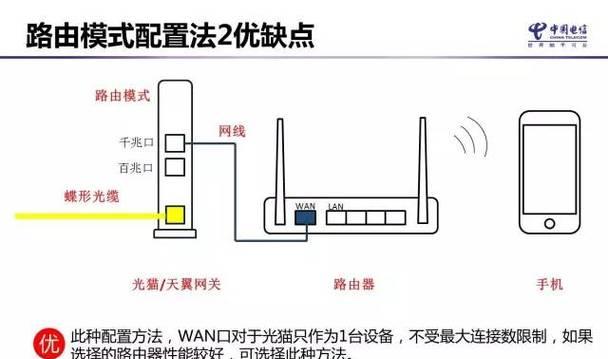
连接硬件细节
当您在连接电信猫与路由器时,务必注意以下细节:
确保以太网线是高质量的,避免由于线材问题导致网络不稳定。
如果您的电脑支持无线连接,也可以先通过无线进行路由器设置。
路由器的启始设置
路由器的初始设置对于网络的稳定性和安全性至关重要。一般品牌路由器的初始IP地址、账号和密码都可在网上查到。在设置过程中,选择适当的上网类型要视您的网络服务提供商而定。
网络参数详细配置
在配置网络参数时:
动态IP适用于大多数家庭宽带用户,而静态IP通常用于需要固定IP地址的场景。
若您不清楚上网类型,可咨询您的网络服务提供商。
为无线网络设置复杂的密码,可以增强网络安全。
网络连接与测试步骤
在所有设置完成后,您需要连接其他设备来测试网络是否正常工作。如果多个设备都能正常上网,说明设置成功。如果出现问题,可能需要在路由器后台进行进一步的诊断和调整。

问题1:连接后无法上网
可能原因:IP地址冲突、上网类型设置错误、宽带账号密码错误等。
解决方法:检查路由器的DHCP设置,确认上网类型设置正确,以及宽带账号密码无误。
问题2:无线信号弱
可能原因:路由器位置不佳、信号干扰、硬件性能限制等。
解决方法:将路由器放在家里居中的位置,远离干扰源,并考虑升级至支持最新无线标准的路由器。
1.定期更新路由器固件:确保您总是使用最新的固件版本,以获得最佳性能和最新的安全更新。
2.优化无线信号:定期检查无线信号的覆盖范围和质量,适当调整路由器位置或频道以改善连接。
3.网络安全意识:定期更改路由器的登录密码和无线网络密码,加强网络安全。
通过以上步骤,您应能完成电信猫接路由器的设置,并开始享受网络带来的便利。确保每一环节都仔细检查,如果问题依旧,请及时联系您的网络服务提供商或专业技术人员进行进一步的技术支持。网络世界广阔无限,愿您在这里畅通无阻。
标签: 路由器设置
版权声明:本文内容由互联网用户自发贡献,该文观点仅代表作者本人。本站仅提供信息存储空间服务,不拥有所有权,不承担相关法律责任。如发现本站有涉嫌抄袭侵权/违法违规的内容, 请发送邮件至 3561739510@qq.com 举报,一经查实,本站将立刻删除。
相关文章

近年来,小米作为中国科技界的佼佼者,其产品线覆盖了智能手机、智能家居等多个领域。然而,在2020年,小米公司宣布将不再生产自有品牌的路由器产品,这一决...
2025-04-10 6 路由器设置

在现如今高速发展的互联网时代,路由器已经成为我们家庭和办公室中不可或缺的一部分。而磊科路由器作为一款功能强大且稳定可靠的品牌,受到了广大用户的喜爱。然...
2025-02-08 46 路由器设置

在现代社会中,无线网络已经成为了我们生活中必不可少的一部分。而在家庭中,一个稳定、快速的无线网络更是人们追求的目标。本文将以TP-LinkTL-WR7...
2025-01-24 59 路由器设置

在当今互联网时代,无线网络已成为人们生活中不可或缺的一部分。小米路由器作为一款性能优良且功能强大的家用路由器,已经深受广大用户的喜爱。但是对于一些用户...
2025-01-23 79 路由器设置

现代社会离不开互联网,而路由器作为连接网络的重要设备,对于我们的上网体验起着至关重要的作用。在众多品牌的路由器中,飞鱼星路由器以其稳定性和性能优势备受...
2025-01-22 53 路由器设置

腾达路由器是一款功能强大且易于操作的路由器,但对于初次使用的用户来说,可能会遇到一些设置上的困惑。本文将通过图文详解的方式,为大家演示如何轻松搞定腾达...
2025-01-19 62 路由器设置